iPad:SIMカードの挿入または取り外し方法
このチュートリアルでApple iPadのSIMカードにアクセスする方法を学びましょう。

すべてのスマートフォンには、デバイスメーカーによってBluetoothテクノロジーが組み込まれています。AppleはBluetoothを介したデバイス間のデータ転送を容易にしませんが、それでも、すべてのスマートフォンに備わっている重要な機能です。Bluetoothテクノロジーを使用して、オーディオ、ビデオ、写真をスピーカーやスマートTVなどの別のデバイスにストリーミングすることもできます。Apple Watch、AirPods、Smart体重計など、親デバイスに接続するためにBluetoothを必要とする他のデバイスがあります。
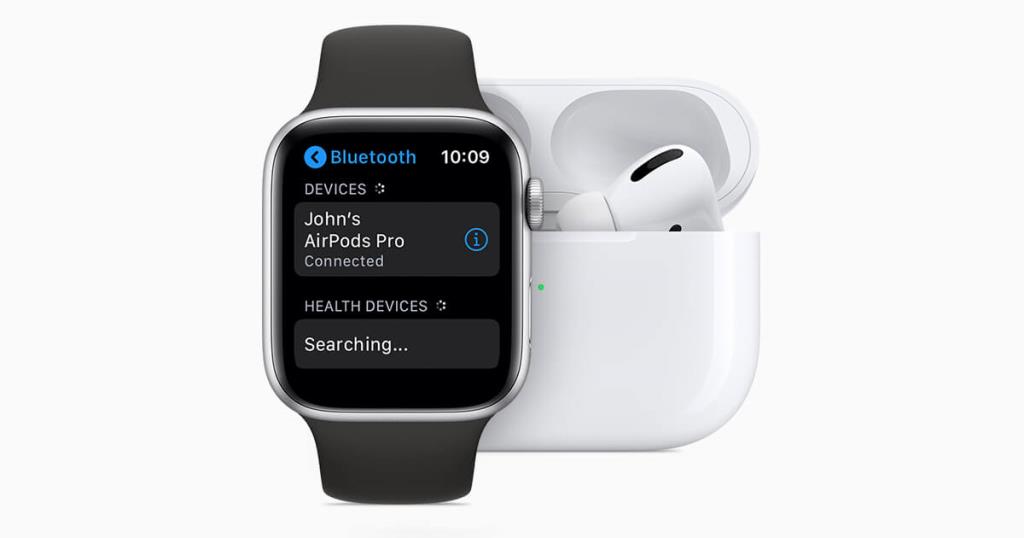
画像提供:Apple
iPhoneに多数のデバイスが接続されている場合、接続とデバイスを特定するのが難しくなります。メーカーはしばしば非常に紛らわしい名前を付けていますが、これはコードとして機能し、同じメーカーのすべてのデバイスで同じです。たとえば、Bluetoothスピーカーが2つあり、デフォルトで両方に同じ名前を付けることができます。そして、唯一の解決策は、これらのデバイスの名前をより識別しやすいものに適切に変更することです。
この混乱が混乱に変わるのを防ぐために、以下に説明する2つの手順のいずれか、またはおそらく両方の組み合わせに従うことができます。
iPhoneの名前を変更します。
Bluetoothデバイスの名前を変更します。
iPhoneでBluetooth名を変更するにはどうすればよいですか?
iPhoneで実行できる最も簡単な変更の1つは、iPhoneのBluetooth名を変更するプロセスです。通常、iPhoneデバイスはデバイス名をBluetooth名として複製します。つまり、同じWi-Fiネットワーク上の2つの同じデバイスを識別するのは非常に難しい場合があります。iPhone自体を数回タップするだけで実行できます。iPhoneの設定を変更する手順は次のとおりです。
ステップ1:iPhoneの設定アプリをタップします
ステップ2:[一般]オプションを見つけてタップします。
ステップ3:画面上部の[バージョン情報]ボタンをタップします。
ステップ4:デバイス名を探し、それを押して編集オプションを有効にします。
ステップ5:最後に、上のタップX 、デバイス名の右側に位置しています。これにより、既存の名前が削除され、任意の名前を入力できるようになります。
ステップ6。キーボードの右下隅にあり、青色で表示されている[完了]ボタンをタップします
iPhoneに接続されたデバイスのBluetooth名を変更するにはどうすればよいですか?
スピーカー、Apple Watch、AirPodsなどのほとんどのBluetoothデバイスにはキーボードがないため、これらのデバイスの名前を変更することはできません。したがって、残っている唯一のオプションは、それらのデバイスをキーボードを備えた別のデバイスに接続し、名前を変更することです。幸いなことに、あなたのApple iPhoneはあなたのためにそれをすることができます、そしてここに速くて簡単なステップがあります:
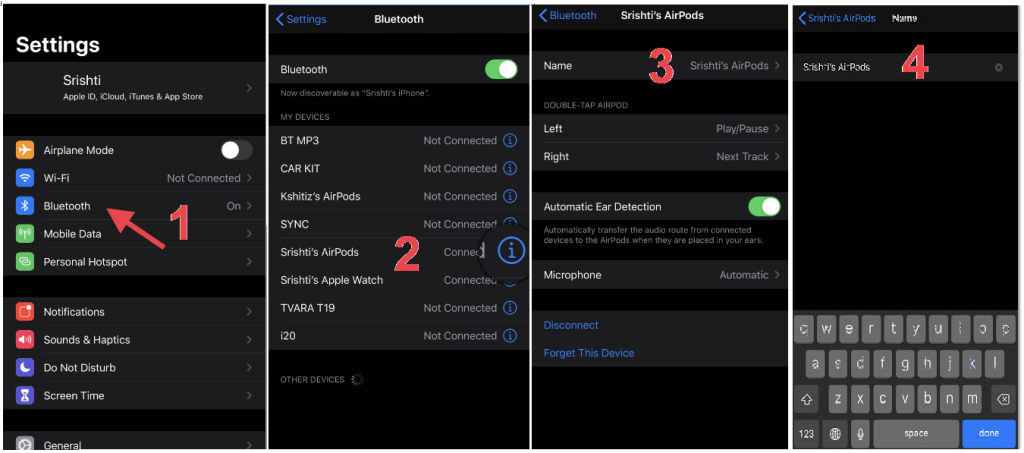
ステップ1。名前を変更するBluetoothデバイスの電源を入れます。
ステップ2。このデバイスをiPhoneに接続します。Bluetoothデバイスの名前を変更できるのは、iPhoneに接続した後でのみです。
ステップ3。接続が確認されたら、iPhoneで設定アプリを開きます。
ステップ4。見つけて、Bluetoothを、その上に設定し、蛇口の下。
ステップ5。現在または以前にiPhoneに接続されていたデバイスが一覧表示されます。「接続済み」という言葉は、現在接続されているデバイスを示します。
ステップ6。次に、接続されたデバイスの右側にある「i」の文字を見つけて、それをタップします。
ステップ7。タップの名前、あなたは上のBluetooth iPhone接続されたデバイスの名前、およびタップを変更することができます完了します。

画像ソース:オタクお父さん
これによりデバイスの名前が変更され、指定した新しい名前で他のスマートフォンまたはラップトップを介してこのデバイスを識別できるようになります。ただし、デバイスの名前を変更できない場合は、2つの理由が考えられます。
まず、デバイスがiPhoneに正しく接続されていません。切断してから再接続して、再試行してください。
第二に、一部のデバイスメーカーは、デバイスの名前変更のオプションを教え込んでおらず、残りの人生はデフォルトの名前のままにする必要があります。これは通常、安価でブランド化されていないデバイスで発生します。これは、メーカーが[名前]フィールドのオプションを残さなかった場合、編集できないためです。
また読む:iPhoneで音声録音をすばやく録音および編集する方法
iPhoneでBluetooth名を変更できましたか?
2つの同様のiPhoneまたは他の同様のBluetoothデバイスは、デフォルトで同じBluetooth名を持っている必要があります。これが、デバイスメーカーがユーザーにデバイスのカスタマイズと名前の変更を許可している理由です。スマートデバイスに関して私がこれまでに経験した中で最悪の状況は、家のすべての電球をスマートデバイスに交換してAlexaに接続することにしたときです。正直なところ、名前を変更する方法と名前がわからなかったので、誰かが「アレクサ、電気を消して」と言ったとき、私の家は真っ暗になりました。しかし、それは別の話です。
以下のコメントセクションであなたの考えや経験を私と共有してください。ソーシャルメディア(Facebook やYouTube)で私たちをフォローすることを忘れないでください。
このチュートリアルでApple iPadのSIMカードにアクセスする方法を学びましょう。
この記事では、Apple iPhoneで地図ナビゲーションとGPS機能が正常に動作しない問題を解決する方法について説明します。
デバイスのキーボードの小さなキーの使用に問題がありますか? iPhone と iPad のキーボードを大きくする 8 つの方法を紹介します。
iPhone および iPad の Safari で「接続がプライベートではありません」を解消する方法をお探しですか?そのための 9 つの方法については、記事をお読みください。
Apple Music でお気に入りの曲が見つかりませんか? Apple Music の検索が機能しない場合に役立つガイドは次のとおりです。
iOS 17には、既存のリマインダーについて事前に通知を受け取ることができる新しい早期リマインダー機能があります。早めのリマインダーを分、時間、日、週、または数か月前に設定できます。
iPhone で iMessage が配信されないエラーを修正するための包括的なガイドです。その解決策を9つご紹介します。
WhatsApp用のアプリがない中でも、Apple WatchでWhatsAppを快適に利用する方法について詳しく解説します。
iPhoneユーザーがPixelBudsを使用する方法と、Android専用機能を見逃すことについて説明します。
Apple Photos は写真を顔を認識して整理しないのでしょうか?問題を解決するためのトラブルシューティングのヒントをいくつか紹介します。







